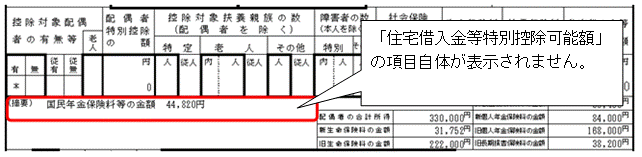Q.平成27年分給与所得の源泉徴収票について
「平成27年分給与所得の源泉徴収票」の様式については、「平成26年分給与所得の源泉徴収票」の様式と変更ございません。
(図は、国税庁の給与所得の源泉徴収票)
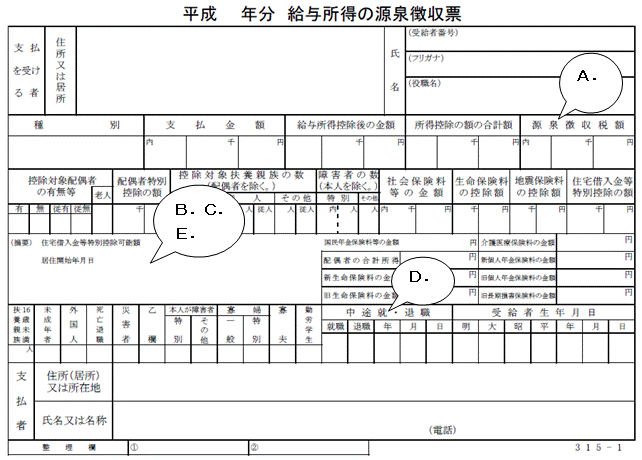
ここでは、下記の内容について説明いたします。
A.源泉徴収票について
B.扶養の取込方法
C.前職情報を取り込む方法
D.当年入社・当年退職の場合の源泉徴収票の表示
E.住宅借入金特別控除可能額の表示について
<操作手順>
A.源泉徴収税額について
給与等から源泉徴収する税額は、所得税と復興特別所得税の合計額となっておりますので、年末調整も所得税と復興特別所得税の合計額で行います。
1.「年調」→「年調データ入力」を開きます。
2.「年調データ入力検索」の画面が表示されますので[開始]ボタンをクリックします。
3.平成25年度より、画面右下に「年調所得税額」が追加されました。
「年調データ入力」画面下部にて、源泉徴収税額を確認することができます。
<平成24年度以前> <平成25年度以降>
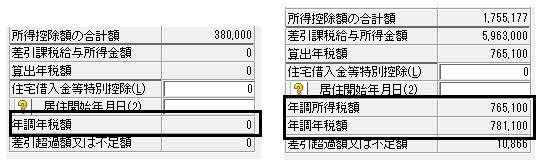
年末調整を行った場合、「年調所得税額」に対して、復興特別所得税の102.1%を掛け、100円未満切り捨てた数字が「年調年税額」になります。
・年調所得税額:765,100円
・年調年税額 :781,100円(781,167に対して100円未満切捨て)
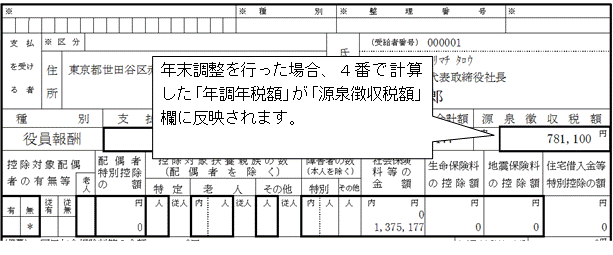
B.扶養の取込方法
扶養情報を源泉徴収票に表示させる場合は、以下の操作を行います。
1.「年調」→「年調データ入力」を開きます。
2.「年調データ入力検索」の画面が表示されますので[開始]ボタンをクリックします。
3.該当社員をクリックし、画面下の「扶養控除等の申告書」の「提出有り」にチェックマークを入れます。

4.画面左上の[摘要取込]ボタンをクリックします。
5.「取込対象選択」画面が表示されます。
以下の(ア)、(イ)の箇所の設定を行い、[取込]ボタンをクリックします。
(ア)扶養情報を取り込む対象を選択します。
a:未確定の社員・・・「年調データ入力」画面の社員リストに表示されている社員のうち、まだ確定処理をしていない社員のみ情報を取り込みます。
b:確定済の社員・・・「年調データ入力」画面の社員リストに表示されている社員のうち、確定済みの社員のみ情報を取り込みます。
c:選択中の社員・・・「年調データ入力」画面で選択中の1社員のみ情報を取り込みます。
(イ)取り込む情報の内容(ここでは「扶養情報取込」)を選択します。
※扶養情報と前職情報の両方が登録されている状態で、「扶養情報取込」と「前職情報取込」の両方にチェックマークを入れた場合は、前職情報のみが取り込まれます。
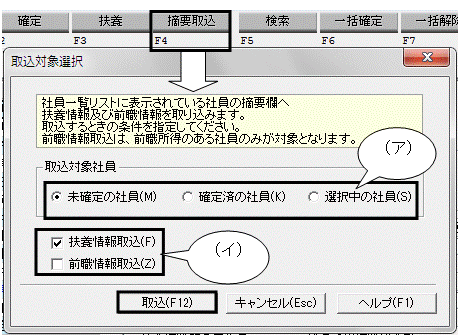
6.既に『源泉徴収票の摘要欄』に入力されておりますと、確認メッセージが表示されます。上書きで取込を行う場合は、[はい]ボタンをクリックします。
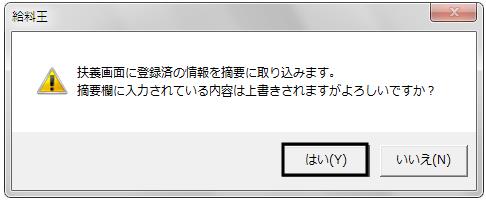
源泉徴収票の摘要欄に反映されます。
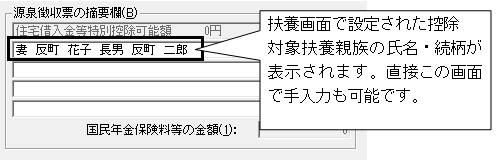
7.既に摘要欄に前職情報などを入力済みの場合や、「扶養情報」の登録を特に行わない場合などは、取り込みを行わず、直接入力することもできます。
1行につき全角30文字(最終行のみ全角20文字まで)入力ができます。
■源泉徴収票
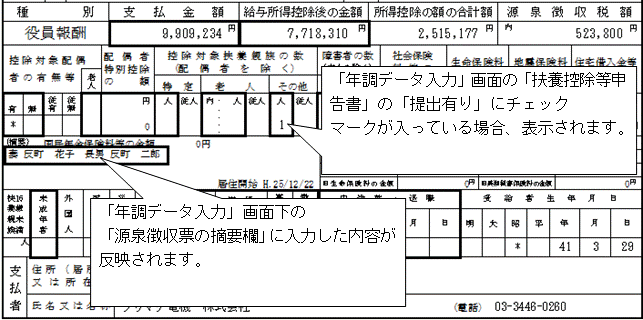
C.前職情報を取り込む方法
「労務管理」タブ→「人事」→「社員履歴設定」の「職歴」で入力した前職分の会社名・会社住所・退職日を、[摘要取込]ボタンより、『源泉徴収票の摘要欄』に反映させることができます。
「人事」→「社員履歴設定」の「職歴」欄

1.「年調」→「年調データ入力」画面を開きます。
2.「年調データ入力検索」の画面が表示されますので[開始]ボタンをクリックします。
3.該当社員をクリックし、[摘要取込]ボタンをクリックします。
4.「取込対象選択」画面が表示されます。
以下の(ア)、(イ)の箇所の設定を行い、[取込]ボタンをクリックします。
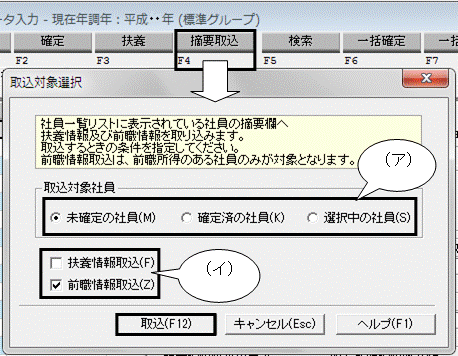
(ア)前職分の情報を取り込む対象を選択します。
a:未確定の社員・・・「年調データ入力」画面の社員リストに表示されている社員のうち、まだ確定処理をしていない社員のみ情報を取り込みます。
b:確定済の社員・・・「年調データ入力」画面の社員リストに表示されている社員のうち、確定済みの社員のみ情報を取り込みます。
c:選択中の社員・・・「年調データ入力」画面で選択中の1社員のみ情報を取り込みます。
(イ)取り込む情報の内容(ここでは「前職情報取込」)を選択します。
※扶養情報と前職情報の両方が登録されている状態で、「扶養情報取込」と「前職情報取込」の両方にチェックマークを入れた場合は、前職情報のみが取り込まれます。
5.既に『源泉徴収票の摘要欄』に入力されておりますと、確認メッセージが表示されます。上書きで取込を行う場合は、[はい]ボタンをクリックします。
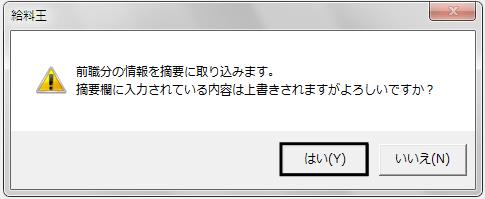
6.『源泉徴収票の摘要欄』に、前職分の金額と、「人事」→「社員履歴設定」の「職歴」で入力した前職分の情報が反映されます。

7.また、対象社員に扶養家族がいるなどの場合は、必要に応じて『源泉徴収票の摘要欄』に直接手入力することができます。
1行につき全角30文字(最終行のみ全角20文字まで)入力ができます。
■源泉徴収票

D.当年入社・当年退職の場合の源泉徴収票の表示
当年退職の場合、「源泉徴収票」には、「退職年月日」が印字されます。
入社年月日を載せる場合は、以下の操作を行います。
1.「設定」→「社員情報設定(個別入力)」を開きます。
2.該当社員をダブルクリックします。
入社年月日と、退職年月日を確認し、[終了]ボタンで閉じます。
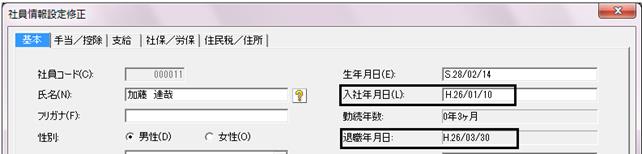
3.「年調」→「年調データ入力」画面を開きます。
4.「年調データ入力検索」の画面が表示されますので、[開始]ボタンをクリックします。
5.該当社員をクリックし、「源泉徴収票の摘要欄」に入社年月日を入力します。

■源泉徴収票
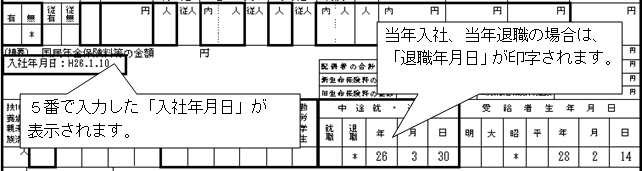
E.住宅借入金等特別控除可能額の表示について
1.全額控除できる場合
給与所得の源泉徴収票では、次のように表示されます。
・「住宅借入金等特別控除可能額」の項目自体が表示されません。
・「住宅借入金等特別控除の額」 50,000円
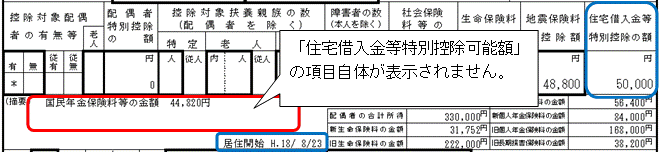
2.一部しか控除できない場合
この場合、給与所得の源泉徴収票では、次のように表示されます。
・「住宅借入金等特別控除可能額」 150,000円
・「住宅借入金等特別控除の額」 57,650円
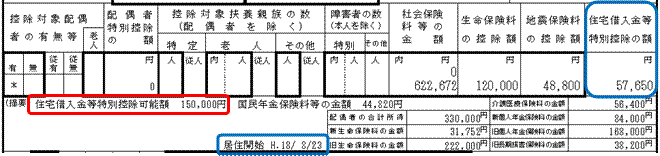
3.全額控除できない場合
この場合、給与所得の源泉徴収票では、次のように表示されます。
・「住宅借入金等特別控除可能額」50,000円
・「住宅借入金等特別控除の額」 0円
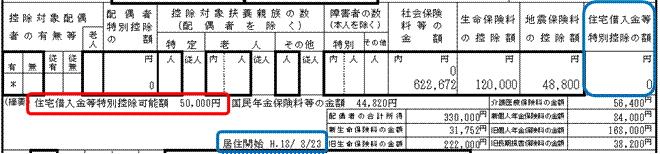
4.住宅借入金等特別控除が全くない場合
平成25年度から、住宅借入金等特別控除がない場合は、「住宅借入金等特別控除可能額」の項目自体が表示されません。
「年調データ入力」画面で、「住宅借入金等特別控除」と「居住開始年月日」の入力がない場合は、源泉徴収票にも「住宅借入金等特別控除可能額」は表示されません。